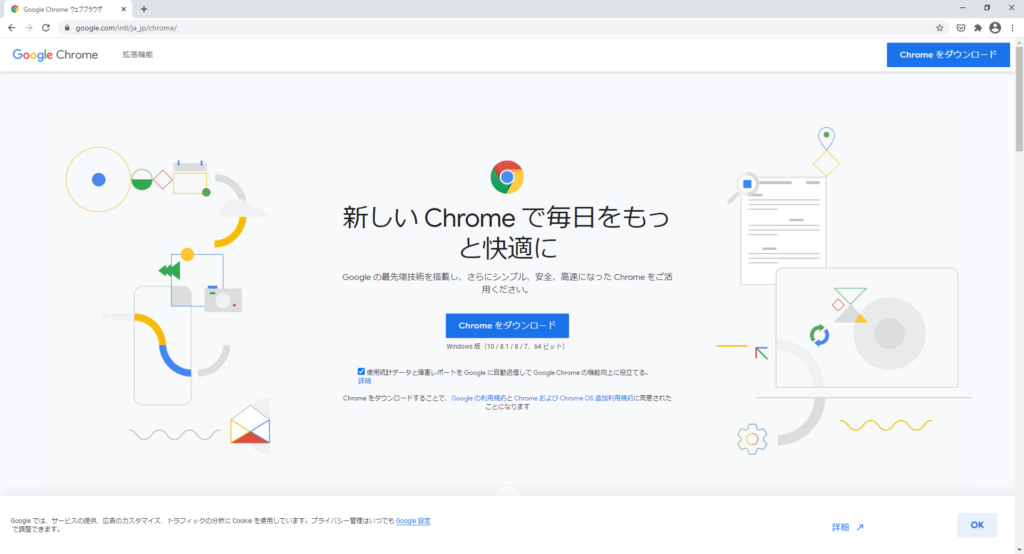お役立ち情報
Microsoft Edge(マイクロソフトエッジ)とは?使い方と拡張機能を紹介!
良かったら”♥”を押してね!

※Microsoft Edgeの前身「Internet Explorer(インターネットエクスプローラー)」は、2022年6月15日から使用ができなくなります。
その代わり、Microsoft Edgeで「IEモード」として一部Internet Explorerの機能を使うことができます。
詳細は以下の記事をご参照ください。
Microsoft Edge「Internet Explorer(IE)モード」とは?
Windows10の標準ブラウザがMicrosoft Edge (マイクロソフトエッジ)になりました。長い間Internet Explorer(インターネットエクスプローラー)、通称IEが標準だったので、戸惑ったWindowsユーザーも多いかと思います。
今までIEの利用がメインだった方にも、「そもそもWindows標準ブラウザを使っていない」という方にも、Microsoft Edgeの使い方をご紹介していきます。
※当社はホームページの制作会社です。
こちらはMicrosoft Edge(エッジ)についての参考記事になります。
操作等のお電話のお問い合わせには対応ができません…
お手数ですが、Microsoft Edgeの操作方法やその他ご質問は、
Microsoft Edge のヘルプと学習を参照ください。
↓
Microsoft Edge のヘルプと学習
https://support.microsoft.com/ja-jp/microsoft-edge
目次
Microsoft Edge(マイクロソフトエッジ)とは?
2015年より配信されたWebブラウザです。当初は「Spartan(スパルタン)」という名前のソフトウェアでしたが、その後Microsoft Edgeに変更になりました。
macOSとiOS、Androidでも利用可能です。
Internet Explorer(インターネットエクスプローラー)との違い
Microsoft Edgeが2015年配信なのに対して、IEの歴史は長く、1995年に最初のバージョンが発表されました。ナンバリング1から始まり、2020年現在はInternet Explorer 11まで公開されています。
そんな最新ブラウザのMicrosoft Edgeですが、具体的にはどんな部分がIEと違うのでしょうか。
ページの表示が速い
快適なネットサーフィンに欠かせないのは、やはり読み込みの速さ。クリックした後に読み込みを待つ時間は、ほんの数秒でもなんだかすごく長く感じますよね。
Microsoft Edgeは、Internet Explorerに比べてより高い速度で読み込みができるようになりました。
特にJava Script(ジャバスクリプト)のスピードは、一部の計測結果では約1.5~2倍以上の差があるとも言われているんだとか。ふだん明確に「速くなった!」と実感することは少ないかもしれませんが、読み込み遅延による小さなストレスが軽減できるのはうれしいですね。
古い技術に対応していない
Webページを作るにあたって、時代によってさまざまな技術が活用されてきました。Microsoft Edgeでは、一部古い言語や技術が使われたページは表示できなくなっています。
Internet Explorerでは古い仕様のページを閲覧することも可能ですが、エラーやリスクが高いものが多く、Microsoft Edgeでは新しい技術への移行のために、該当する技術には一部非対応となっています。
ふだんはMicrosoft Edgeを利用して、表示されないページをInternet Explorerで、と用途に合わせて使い分けるとよさそうですね。
UI(ユーザーインターフェース)がシンプルに
UI(ユーザーインターフェース)とは、ユーザーの目に触れる部分のこと。主に使用感やデザインについて指すことが多いです。
関連記事

UI(ユーザーインターフェース)とは? ~さまざまなインターフェースとその違い~
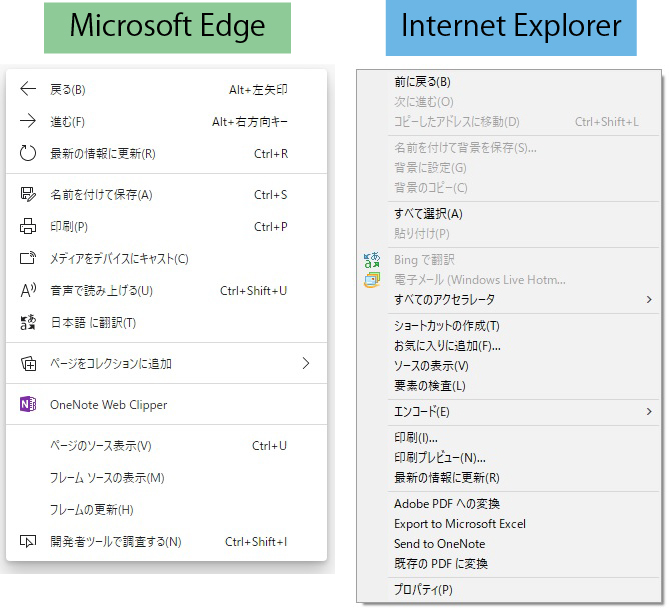
Microsoft EdgeのUIは、より使いやすいものに変わりました。 わかりやすいところで言うと、右クリック時のメニューがシンプルかつ、行間を広くとって押しやすくなっています。
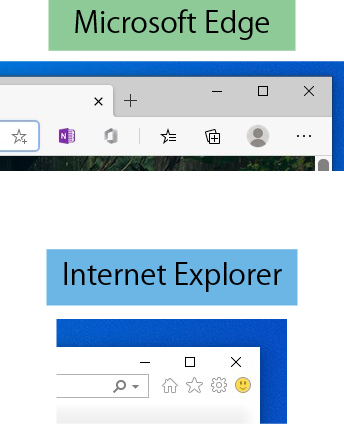
ウィンドウ上部のボタンが大きくなって、余白も広めに。おかげで、小さなアイコンでもクリックを間違えることが減りそうです。
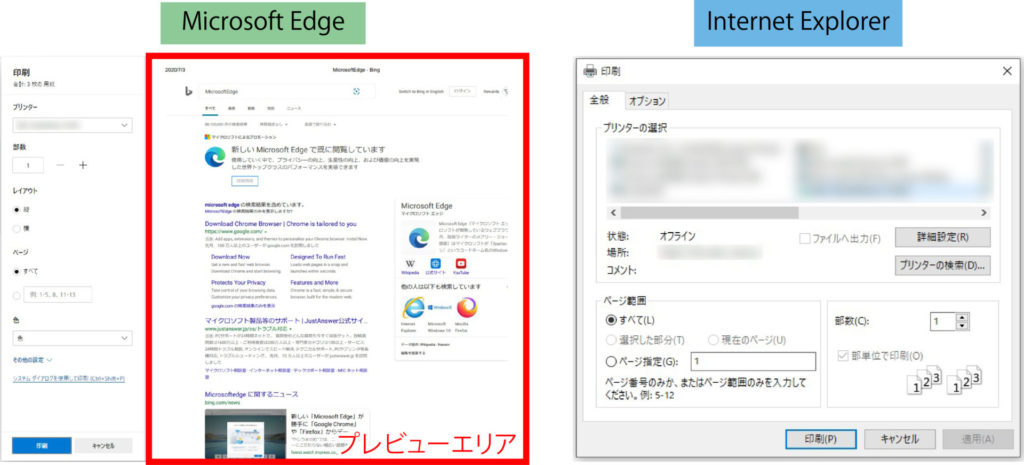
Ctrl+Pのショートカットで表示される印刷メニューも、最初からプレビューが表示されるようになりました。
RSSフィードの廃止
Webサイトが更新されたときなどに通知してくれるフィード機能。IEには標準搭載されていましたが、Microsoft Edgeでは廃止となりました。
標準機能ではなくなりましたが、後述する「拡張機能」を利用すれば、RSSフィードだけではなく、さまざまなツールをブラウザひとつで利用できるようになります。
便利な拡張機能
以前はブラウザの標準機能として、Webページに直接メモを書き込んで保存できる「Webノート」機能などが搭載されていましたが、最新バージョンではすべて「拡張機能」としてインストールする形になりました。
OneNote Web Clipper
OneNote Web Clipper(ワンノートウェブクリッパー)は、今までの「Webノート」の代替となる拡張機能です。
Webノートと同様に、Webページに手書きのメモを加えて保存することができます。ページだけではなく、PDFファイルやYouTubeの動画なども保存可能です。OneNote(ワンノート)内に保存しておけば、オフライン時でも確認することができます。
Microsoftアカウントでサインインする必要がありますが、同期さえすればPCとスマホとタブレット、といった複数デバイスで共有することができます。
広告ブロッカーやダークモードビュー
従来のMicrosoft Edgeには、ボタンひとつでWebページを読みやすく切り替える機能が付いていました。広告や不要な画像を非表示にしたり、ページ全体をダークモードに切り替えたり、といったことが可能な「イマーシブリーダー(読み取りビュー)」も、同様の拡張機能があります。
まったく同じもの、というよりは、「広告や無関係な画像を非表示にする」「ページをダークモードにする」といったそれぞれの機能に特化したものが多いです。
インストール・アンインストールはいつでも簡単にできるので、様々な機能を試して組み合わせてみるのをおすすめします。
Microsoft Office
Microsoftと言えばやっぱりWordやExcelといったOfficeの機能。「Office」の拡張機能なら、ブラウザ上ですぐにOfficeの機能を使うことができます。
それぞれのアプリケーションを立ち上げたり、数あるファイルの中から該当のデータを探し出したり…という必要がないので、「ネットサーフィン中にWordでメモがとりたくなった」「Web上の情報を見ながらExcelの表にまとめたい」といったときにも素早い対応が可能です。
まだInternet Explorerを使いたい!
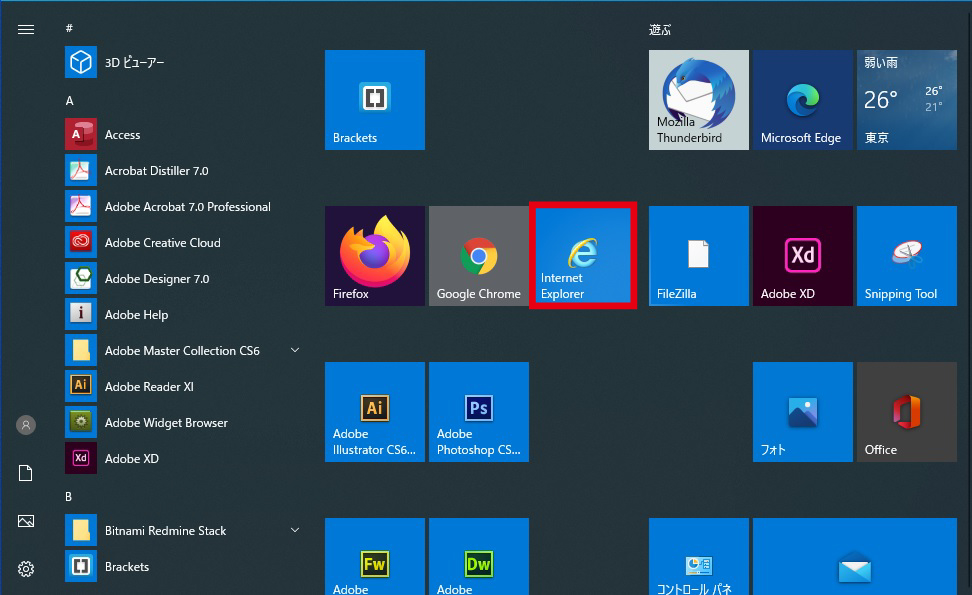
Microsoft Edgeが標準ブラウザになりましたが、もうIEが使えない!というわけではありません。
IEの探し方は簡単で、スタートメニューをクリックするだけ。いつでも使うことができます。
ただし、IEの開発はすでに終了しているので、今後利用できなくなる可能性が高いです。マイクロソフトも、今後のIEの利用は推奨していません。しばらくの間は、Microsoft Edgeが対応していないページを閲覧するとき用、と使い分けていくといいかもしれませんね。
IEのセキュリティアップデートは2020年5月までなので、ご利用の際はご注意ください。
まとめ
Microsoft提供の新しいブラウザ、Microsoft Edge(マイクロソフトエッジ)。IEに慣れ親しんだ方にはちょっと抵抗があるかもしれませんが、UIの改善や拡張機能の追加など、よりユーザーが使いやすいように考えて作られています。
開発の終了でセキュリティ面の不安はありますが、しばらくの間はMicrosoft EdgeとInternet Explorerの併用、という形で新しい機能に慣れていくのがおすすめです。
※当社はホームページの制作会社です。
こちらはMicrosoft Edge(エッジ)についての参考記事になります。
操作等のお電話のお問い合わせには対応ができません…
お手数ですが、Microsoft Edgeの操作方法やその他ご質問は、
Microsoft Edge のヘルプと学習を参照ください。
↓
Microsoft Edge のヘルプと学習
https://support.microsoft.com/ja-jp/microsoft-edge
 WWGスペース 名古屋のホームページ制作会社が発信するオウンドメディア
WWGスペース 名古屋のホームページ制作会社が発信するオウンドメディア